2 cách quay màn hình Macbook không cần cài phần mềm
Một trong những điểm đặc biệt của Macbook đó chính là bạn có thể dễ dàng quay lại màn hình làm việc mà không cần tải bất kỳ ứng dụng nào, mà vẫn giữ nguyên được chất lượng hiển thị. Dưới đây là hướng dẫn 2 cách quay màn hình Macbook không cần cài phần mềm đơn giản, nhanh chóng mời các bạn cùng tham khảo nhé
- Hướng dẫn quay màn hình máy tính không cần cài đặt
- Cách quay màn hình Macbook có tiếng đơn giản với phần mềm QuickTime
Hướng dẫn cách quay màn hình Macbook không cần cài phần mềm
Bài viết được thực hiện trên Macbook Air 2017 hệ điều hành MacOS, tuy nhiên bạn cũng có thể thực hiện trên các thiết bị Macbook Air, Macbook Pro, Macbook M1 và các thiết bị sử dụng hệ điều hành MacOS.
I. Quay màn hình với QuickTime Player
1. Hướng dẫn nhanh
Mở QuickTime Player tại Launchpad → Nhấn New Screen Recording → Nhấn Record → Nhấn thêm một lần nữa Record để kết thúc.
2. Hướng dẫn chi tiết
QuickTime Player là công cụ được cài đặt sẵn trên Macbook của bạn. Chỉ cần bạn cập nhất thiết bị của mình lên MacOS từ 10.1 trở lên là có thể dễ dàng sử dụng rồi.
Bước 1: Mở công cụ QuickTime Player bằng cách nhấn F4 để mở Launchpad, sau đó nhấn vào biểu tượng của QuickTime Player.
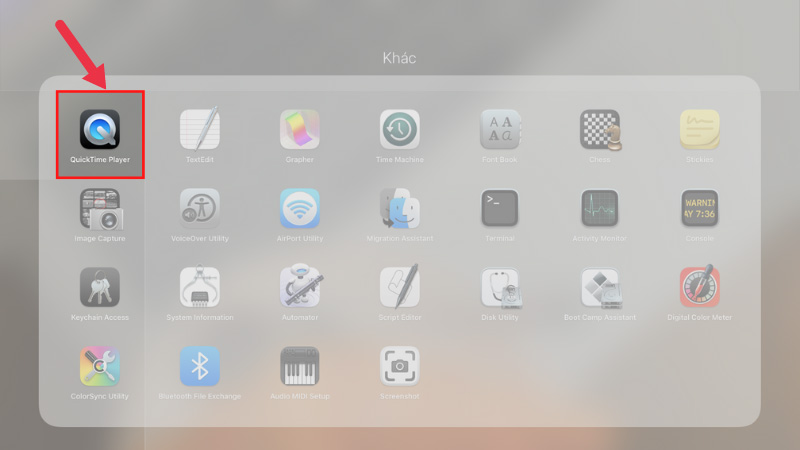
Bước 2: Tại thanh menu của QuickTime Player, nhấn chọn New Screen Recording, màn hình sẽ hiện lên bảng chọn để bạn có thể bắt đầu quay màn hình.
Bước 3: Tại màn hình chính bạn có thể lựa chọn các chức năng bổ sung cho việc quay màn hình.
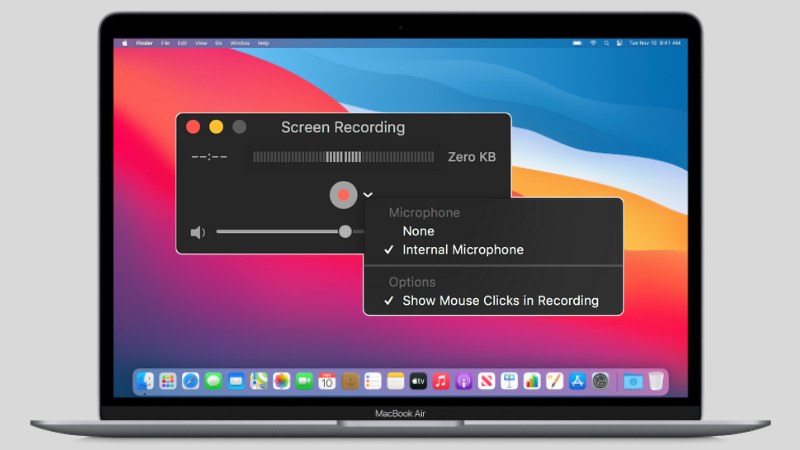
- Không ghi âm chọn chế độ: None
- Ghi âm bằng Micro của Macbook: chọn Internal Microphone.
- Chế độ hiển thị kích chuột: chọn Show Mouse Clicks in Recording.
Bước 4: Sau khi chọn các chế độ, nhấn nút Record để bắt đầu.
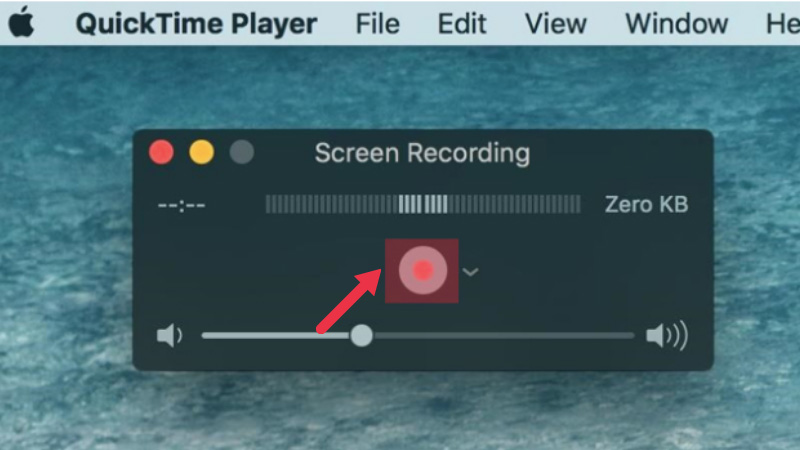
Bước 5: Nhấn nút Record một lần nữa để kết thúc. Sau đó, video vừa quay sẽ được lưu vào mục Download trên Macbook, bạn có thể thêm vào ứng dụng mong muốn.
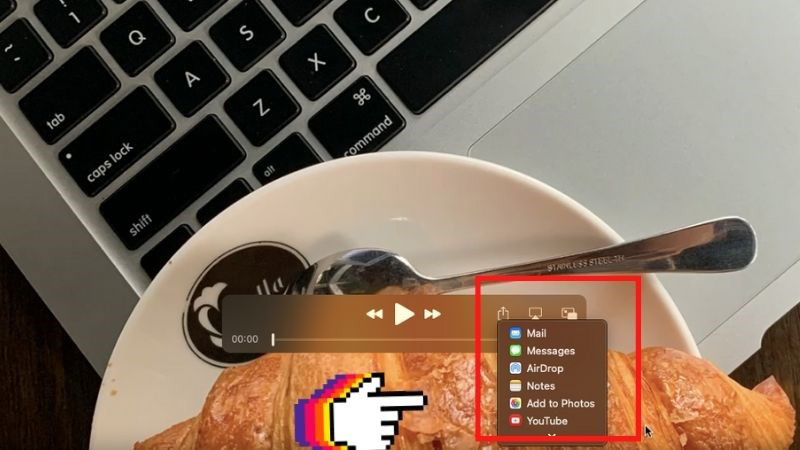
II. Dùng phím tắt trong MacOS Mojave
1. Để quay toàn màn hình
Để mở MacOS Mojave, nhấn tổ hợp phím Shift + Command + 3 để bật tính năng quay video trên Macbook. Tại đây bạn có thể chọn chế độ quay toàn màn hình.
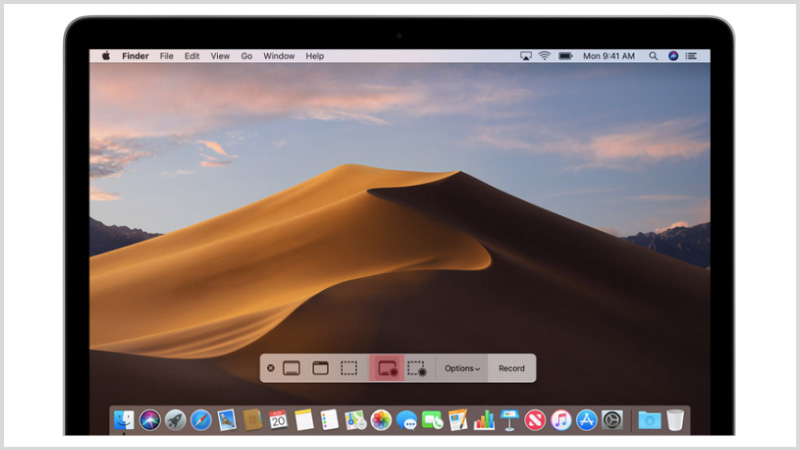
2. Để quay một phần màn hình
Để quay một phần màn hình, nhấn nút Shift + Command + 5. Kéo để chọn một vùng trên màn hình để ghi. Di chuyển vùng chọn bạn muốn quay.
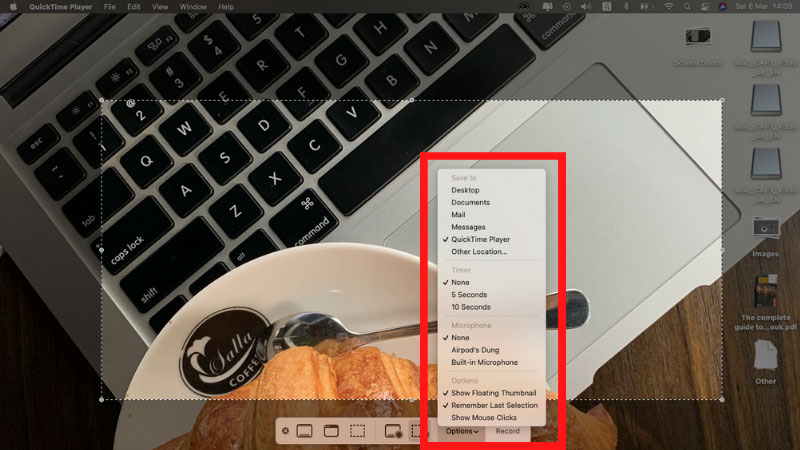
Lưu ý: Ngoài ra bạn còn có thể click vào Options trên bảng điều khiển các tính năng quay màn hình để cài đặt một số chức năng bổ sung.
- Save to: nơi lưu trữ tự động video quay màn hình.
- Timer: Thiết lập thời gian bắt đầu quay video (5 giây, 10 giây hay 15 giây sau khi bạn chọn Record).
- Microphone: Nếu bạn muốn thêm âm thanh vào video quay màn hình.
- Show Floating Thumbnail: Cài đặt video màn hình có Thumpnail khi kết thúc.
- Remember Last Selection: Ghi nhớ thao tác cuối cùng của bạn để tự động thực hiện cho video khác.
2 cách quay màn hình Macbook không cần cài phần mềm trên đây được VnDoc sưu tầm và chia sẻ, giúp các bạn dễ dàng thao tác quay lại màn hình làm việc mà vẫn giữ nguyên được chất lượng hiển thị. Hãy thực hiện và để lại ý kiến của mình phần bình luận nhé, nếu hay hãy chia sẻ cho các bạn bè của bạn. Chúc các bạn thực hiện thành công
Ngoài ra VnDoc có thêm chuyên mục về hướng dẫn các phần mềm dạy online, chỉnh sửa ảnh hoặc các phần mềm dạy trực tuyến các bạn chỉ nhấn vào link: Dạy học Online tài liệu hoàn toàn miễn phí
- Cách biến điện thoại thành webcam khi dùng Zoom
- Top 7 ứng dụng họp, học trực tuyến miễn phí năm 2021
- Hướng dẫn sử dụng Google Classroom để học online
- 7 cách chuyển file PDF sang PNG, JPG chất lượng nhất


